Vous êtes habitué à ce que presque tout ait une certaine apparence. Parfois, le changement est bon, d'autres fois vous voulez que les choses ressemblent à ce qu'elles étaient avant. De nombreux sites et applications ont commencé à proposer un schéma de couleurs « mode sombre » qui utilise une palette de couleurs sombres pour rendre l'écran moins aveuglant lorsqu'il est affiché dans des environnements plus sombres. Les modes sombres peuvent également offrir des avantages en termes de durée de vie de la batterie pour les appareils dotés d'un écran OLED ou AMOLED, car les pixels n'ont pas besoin de produire autant de lumière et consomment donc moins d'énergie.
Slack propose un mode sombre auquel vous pouvez basculer à tout moment. Vous pouvez également choisir parmi une sélection de schémas de couleurs prédéfinis. Si aucun des schémas de couleurs ne correspond tout à fait au look que vous souhaitez, vous pouvez même créer votre propre thème personnalisé.
Pour gérer votre thème Slack, vous devez aller dans vos préférences. Pour ce faire, cliquez sur votre photo de profil dans le coin supérieur droit, puis cliquez sur « Préférences ».
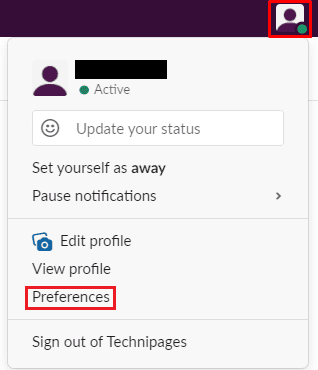
Une fois dans vos préférences, passez à l'onglet « Thèmes ». En haut de la page, vous pouvez choisir entre le thème clair et sombre.

Si vous faites défiler la page jusqu'à la section « Couleurs », vous pouvez trouver les accents de thème préconfigurés que vous pouvez appliquer aux thèmes clairs et sombres.
Astuce: il y a quelques thèmes cachés qui peuvent être trouvés en cliquant sur « Afficher tous les thèmes classiques » directement sous la première rangée de thèmes par défaut.
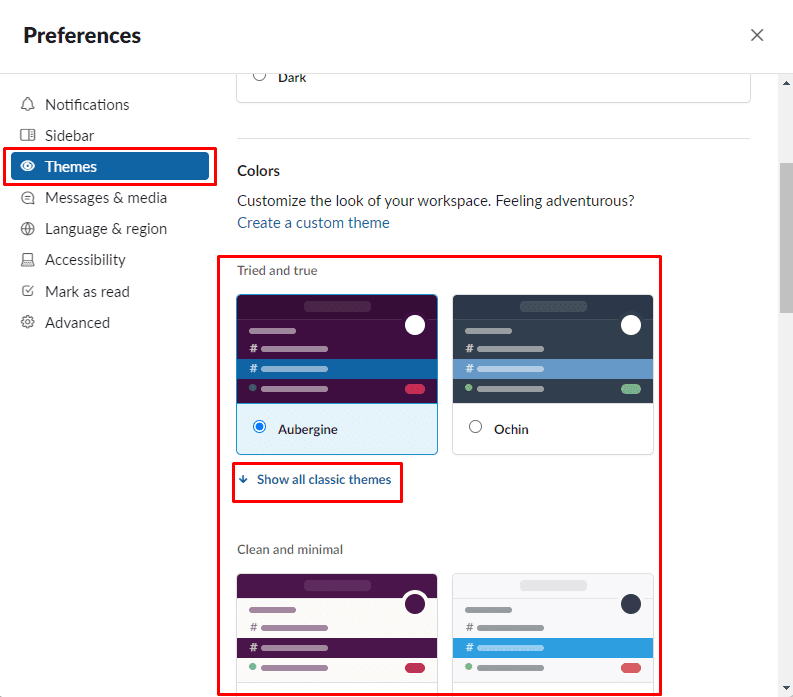
Si vous souhaitez créer votre propre thème personnalisé, cliquez sur « Créer un thème personnalisé » en haut de la section « Couleurs », puis configurez chacune des options de couleur.
Astuce: Vous pouvez ouvrir un sélecteur de couleurs en cliquant sur chacun des carrés de couleur à côté des codes de couleurs HTML.
